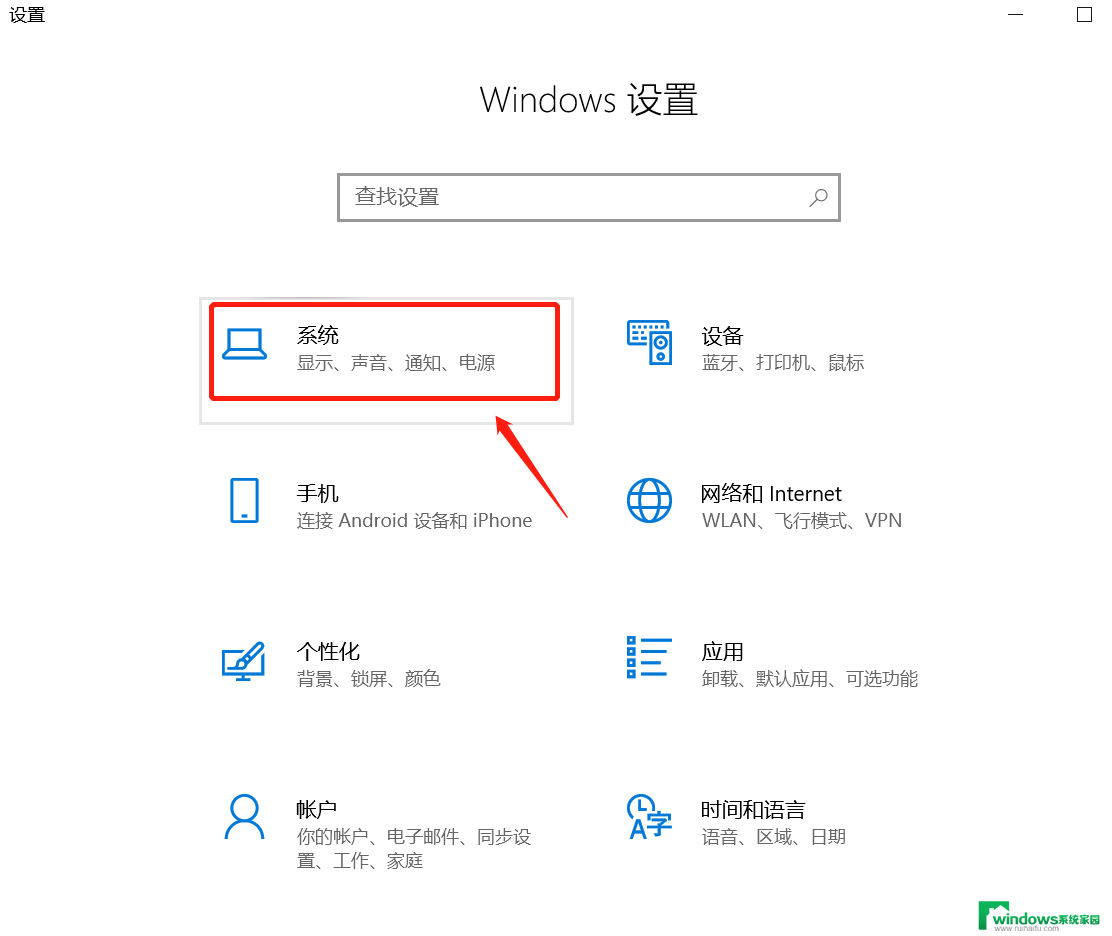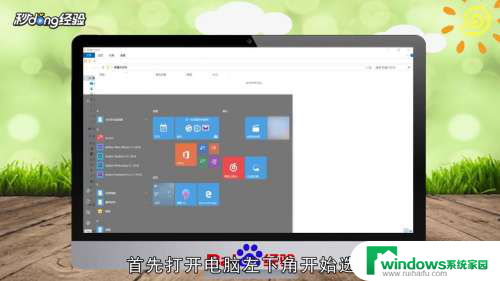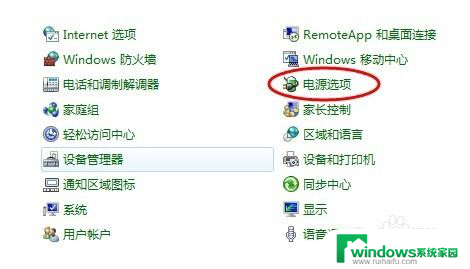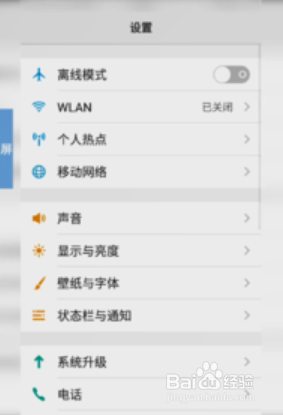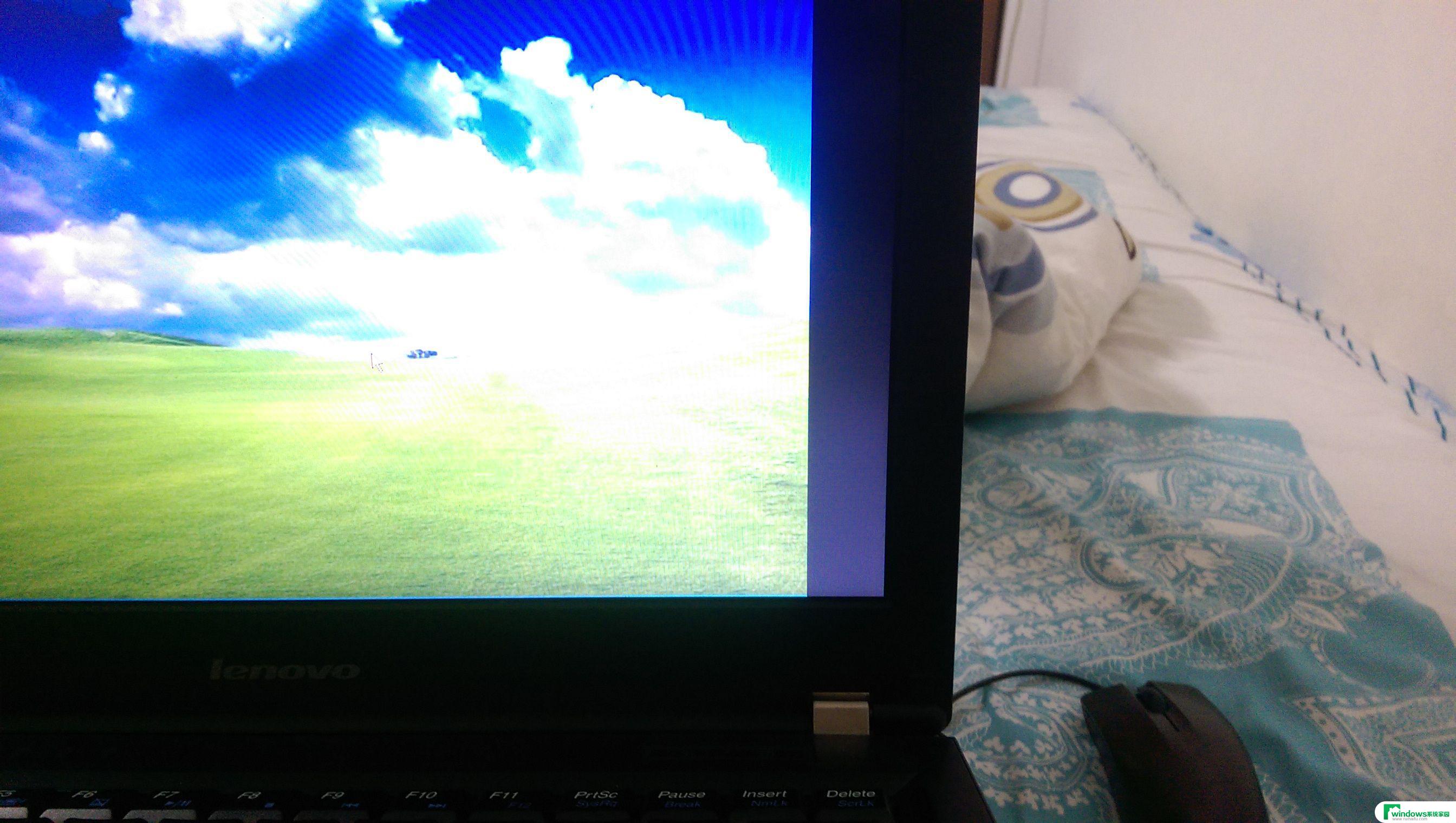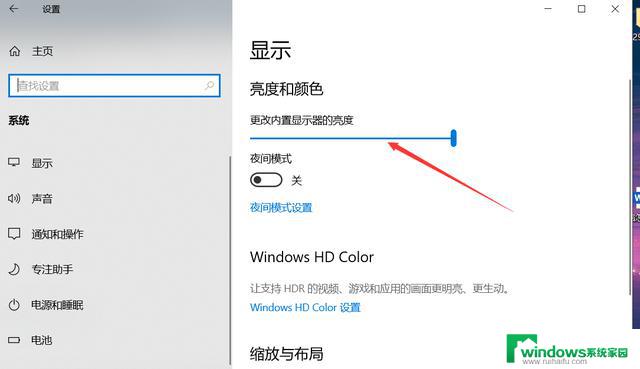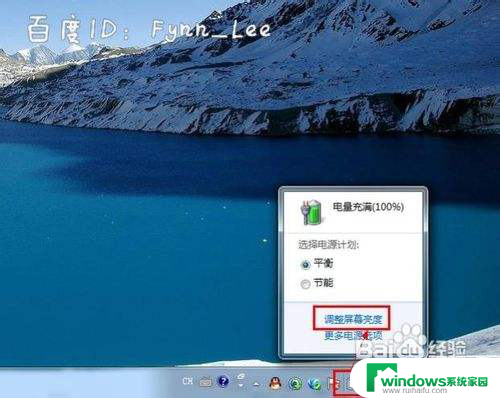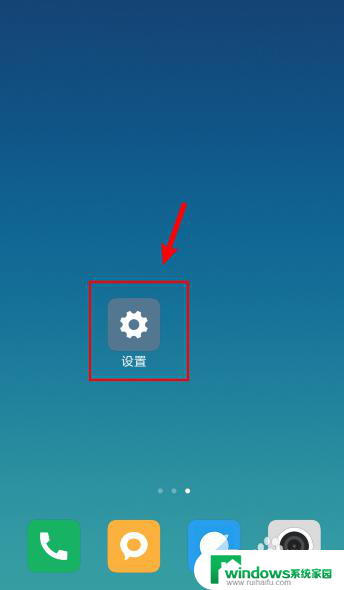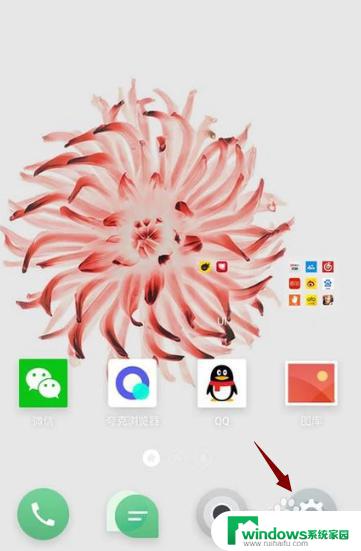电脑屏幕永久亮屏怎么设置 笔记本电脑如何设置屏幕常亮
更新时间:2024-02-28 14:59:49作者:yang
在如今数字时代,电脑已经成为我们日常生活中不可或缺的工具之一,有时候我们可能需要让电脑屏幕保持永久亮屏的状态,无论是为了展示信息、观看视频或其他原因。究竟如何设置电脑屏幕常亮呢?对于笔记本电脑而言,是否也存在类似的设置方法呢?在本文中我们将为您介绍如何设置电脑屏幕永久亮屏的方法,并为您解答笔记本电脑如何设置屏幕常亮的问题。无论您是对此感兴趣,还是希望解决实际问题,都可以继续阅读下文了解更多有关设置电脑屏幕常亮的知识。
操作方法:
1电脑桌面鼠标右击,出现选项。点击“显示设置”。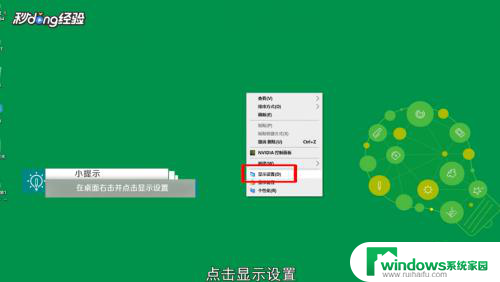 2在设置页面,点击“电池”。再点击“电池和睡眠设置”。
2在设置页面,点击“电池”。再点击“电池和睡眠设置”。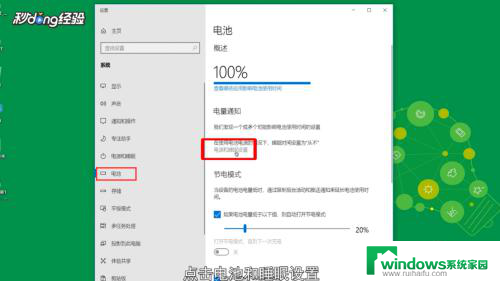 3在屏幕下方分别点击分钟数。
3在屏幕下方分别点击分钟数。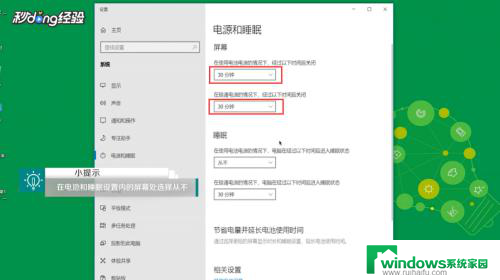 4出现选项。设置“从不”即可。
4出现选项。设置“从不”即可。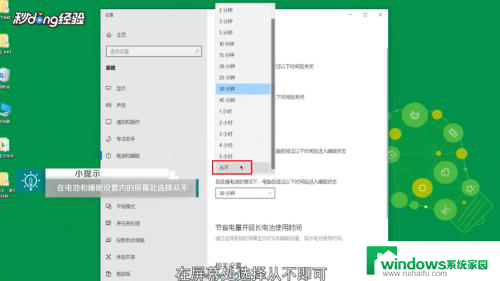 5设置成功后,这样笔记本已经设置屏幕一直亮了。
5设置成功后,这样笔记本已经设置屏幕一直亮了。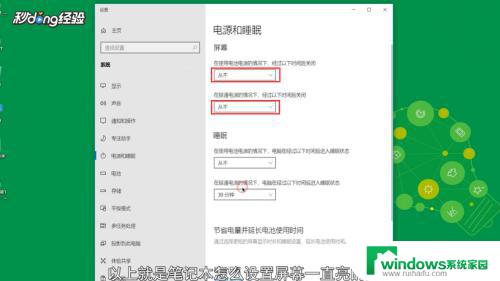 6总结如下。
6总结如下。
以上就是电脑屏幕永久亮屏的设置方法,如果你遇到这种情况,你可以按照以上步骤解决,非常简单快速。